皆さんこんにちは、はつまいです。
4月16日の夜にアドセンス申請をしてから4日後(4月20日)の夕方。
Google様からメールが!

えっ!?まさかもうアドセンス合格した!?
とウキウキしながらメールを開きました。
すると「作成したアカウントを有効にしましょう」というタイトルのメールが。
実際の画面↓↓
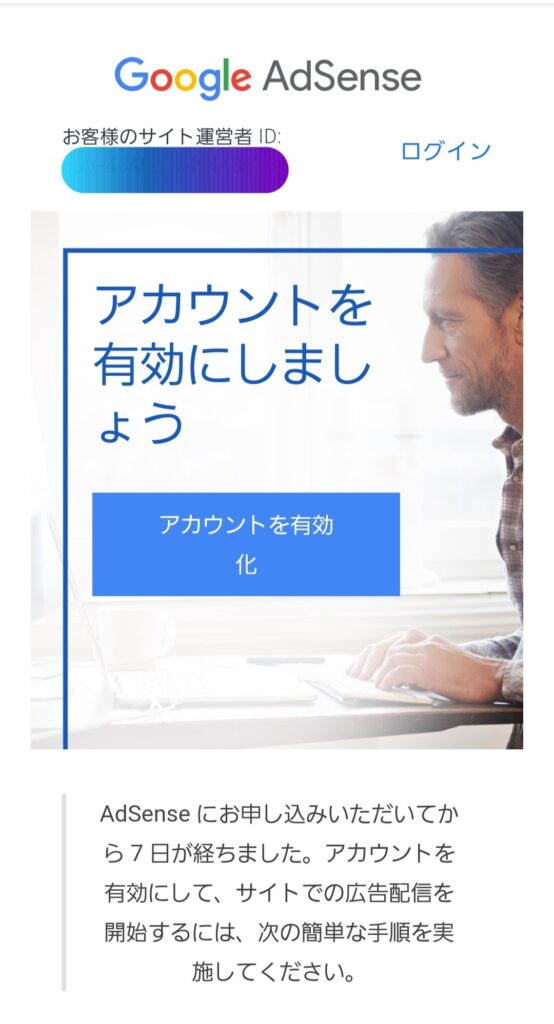
ブログ知識が全く0のはつまいは、これを見て
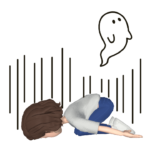
えええええ、アドセンス申請ちゃんとできてなかったの!?
と落ち込んでしまいました。
この記事では、はつまいと同じようにメールを見て落ち込んでいる人や、メールを見て何をすればいいのかわからない人の為に情報を公開します。
「アカウントを有効にしましょう」メールが届いた場合、何を確認すればいいのか?ブログ初心者の方はぜひ読んでいってください♪
注) この記事では、ConoHa WING・WordPress・Cocoonを使っていることを前提で解説しています。
一通りの設定を確認しよう
Googleアドセンス ホーム画面のチェック
まずはGoogleアドセンスのサイトを開いてホームのメッセージを確認します。
実際の画面↓↓
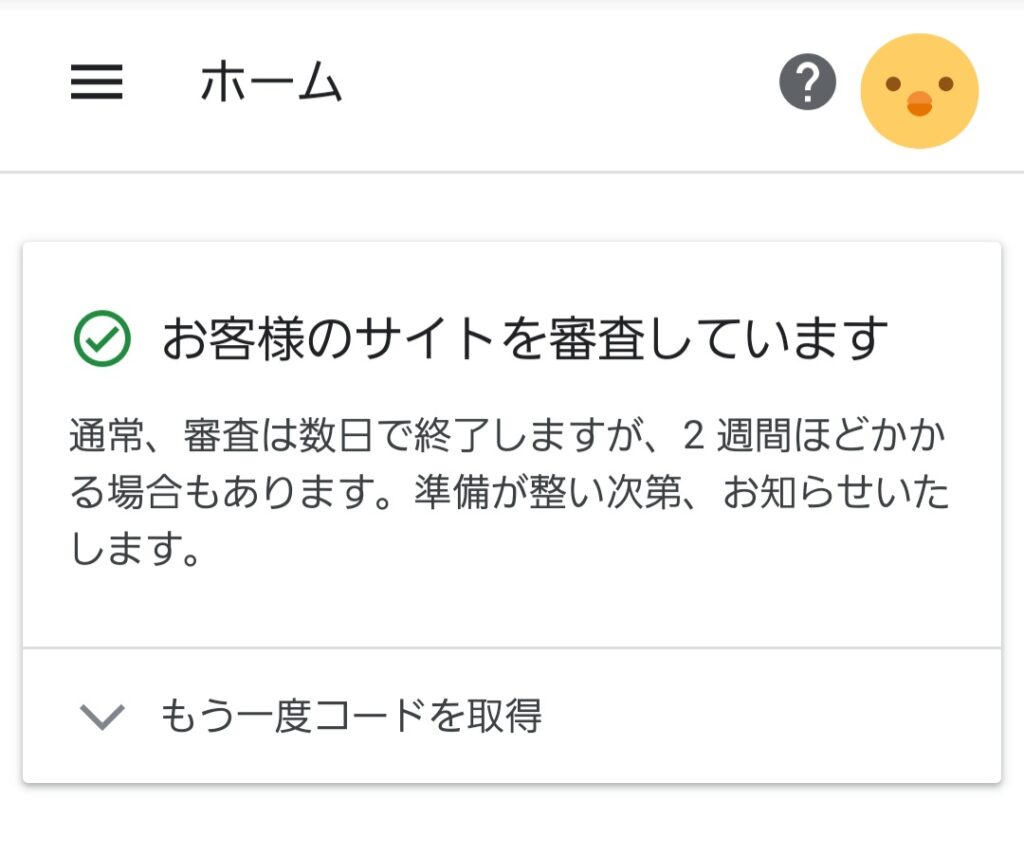
上記画面のように「お客様のサイトを審査しています」と出ていればOKです。
アドセンスコードが正しく貼り付けられているかチェック
前回の記事で、アドセンスコードの貼り付け方法をお伝えしました。

その時に貼ったコードが確実に貼れているか、再度WordPress内で確認しましょう。
WordPress > Cocoon設定 > アドセンス解析・認証 > ヘッド用コード
の部分にきちんとコードが貼り付けられているか確認します。
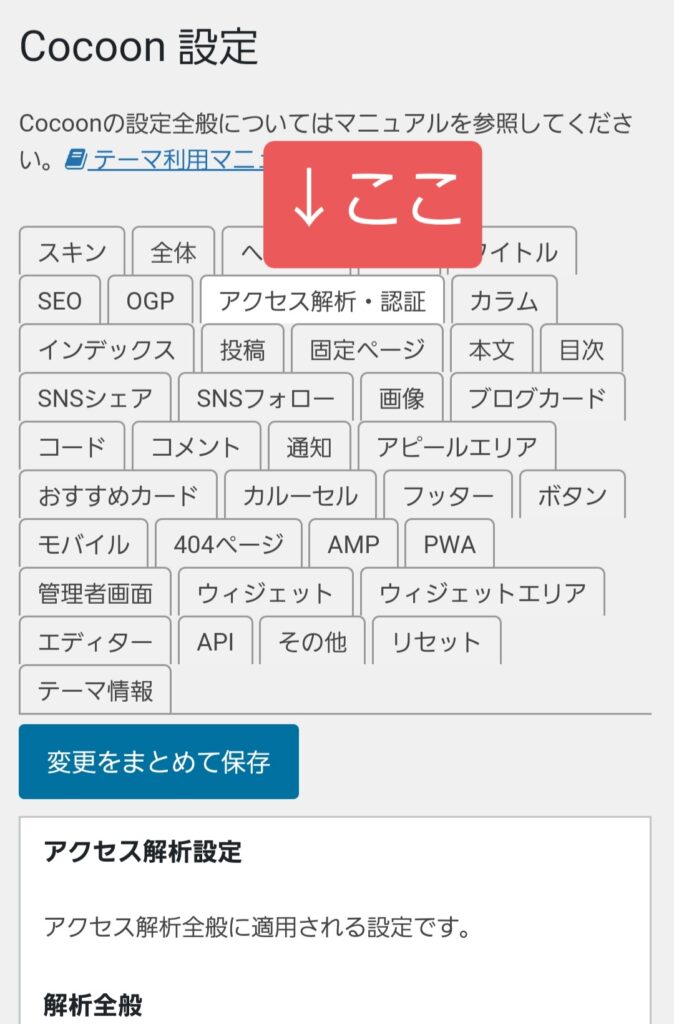
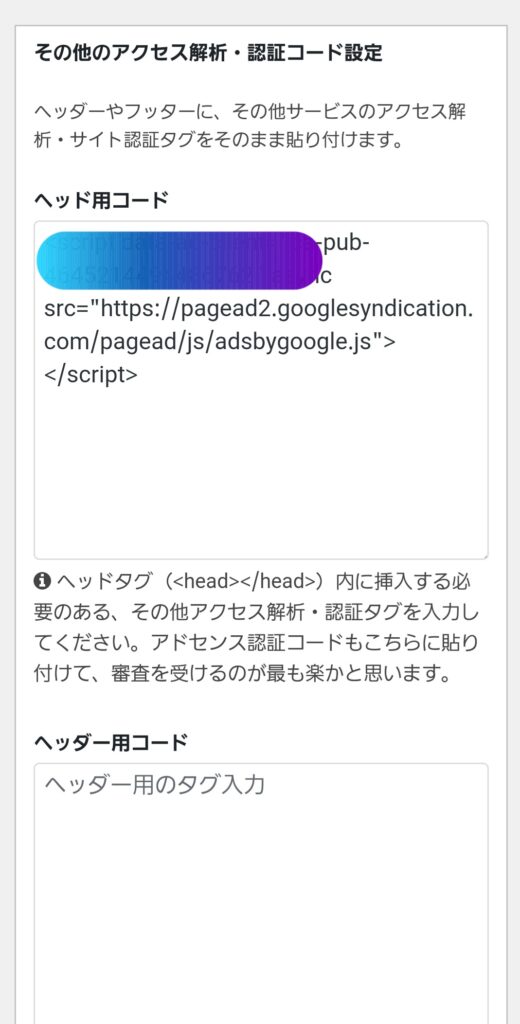
正しく貼り付けられていればOKです。
メール記載のコードと、アドセンスサイト記載のコード、異なる場合は?
ちなみに届いたメール内に記載があるコードと、申請時に発行されたコードが異なる場合があります。
(「作成したアカウントを有効にしましょう」のメール内に記載されているコード↓)
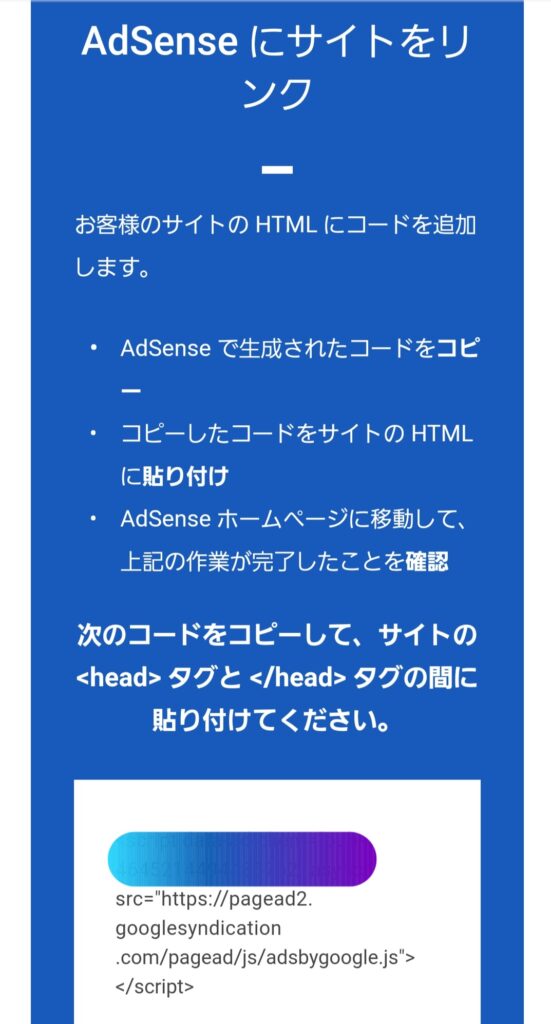
実際にはつまいに届いたメール内にあるコードも、最初に発行されたコードと少し異なりました!
このような場合どうするのか?
正解はわかりませんが、調べていると
- 最初のコードを使った人
- コードをメール記載のものに書き換えた人
- 両方のコードを載せた人
どのタイプの人でも合格しました!という報告がありましたので、あまり気にしすぎなくて良いかもしれません。
コードを2つ載せていなくても合格している人が多くいましたので、はつまいは最初のコードのままにしています。
基本的に、Googleアドセンスのサイトにログインした際に出てくる情報が正しいみたいなので、特に気にならなければ最初のコードのままで良いと思います。
個人情報が正しく記入されているかチェック
Googleアドセンスのサイトに行き、個人情報が正しく記入してあるかチェックしましょう。
一度記入した記憶があっても、氏名・電話番号・住所など一通り確認します。
たまに本当に個人情報が抜けているパターンがあります。
特に電話番号は国際番号も入れて記載する必要がありますので注意です。
【国際電話番号の入れ方】 国番号(日本だと+81)を先頭につけて、市外局番の最初の「0」を抜きます。 例:080-1111-2222 の場合 +81 80-1111-2222
まとめ
このメールは正しくアドセンス申請されていても届くメールのようです。
中にはアドセンス合格したあとにメールを受け取った方や、アドセンス申請をしたその日に受け取った方もいらっしゃいました。
メール内には、「AdSenseにお申し込みいただいてから7日経ちました」と記載がありますが、実際皆さんバラバラなタイミングで受け取られているようです。
※はつまいは申請後、4日目に受け取りました。
- Googleアドセンスのホーム画面に「お客様のサイトを審査しています」と表示されている
- コードがWordpress内に正しく貼り付けられている
- 個人情報に記入漏れがない
上記3点をきちんと確認できていれば、特に何かする必要はないみたいです。
安心してGoogleからの合否を待ちましょう。
注)本記事はブログ初心者のはつまいが実際の体験談を記事にしたものですので、正確性や安全性を保証しているものではありません。正確な情報をお求めの方は専門家にご相談ください。また、記事の内容に誤りがありましたらお問い合わせフォームよりご連絡ください。早急に対応させて頂きます。
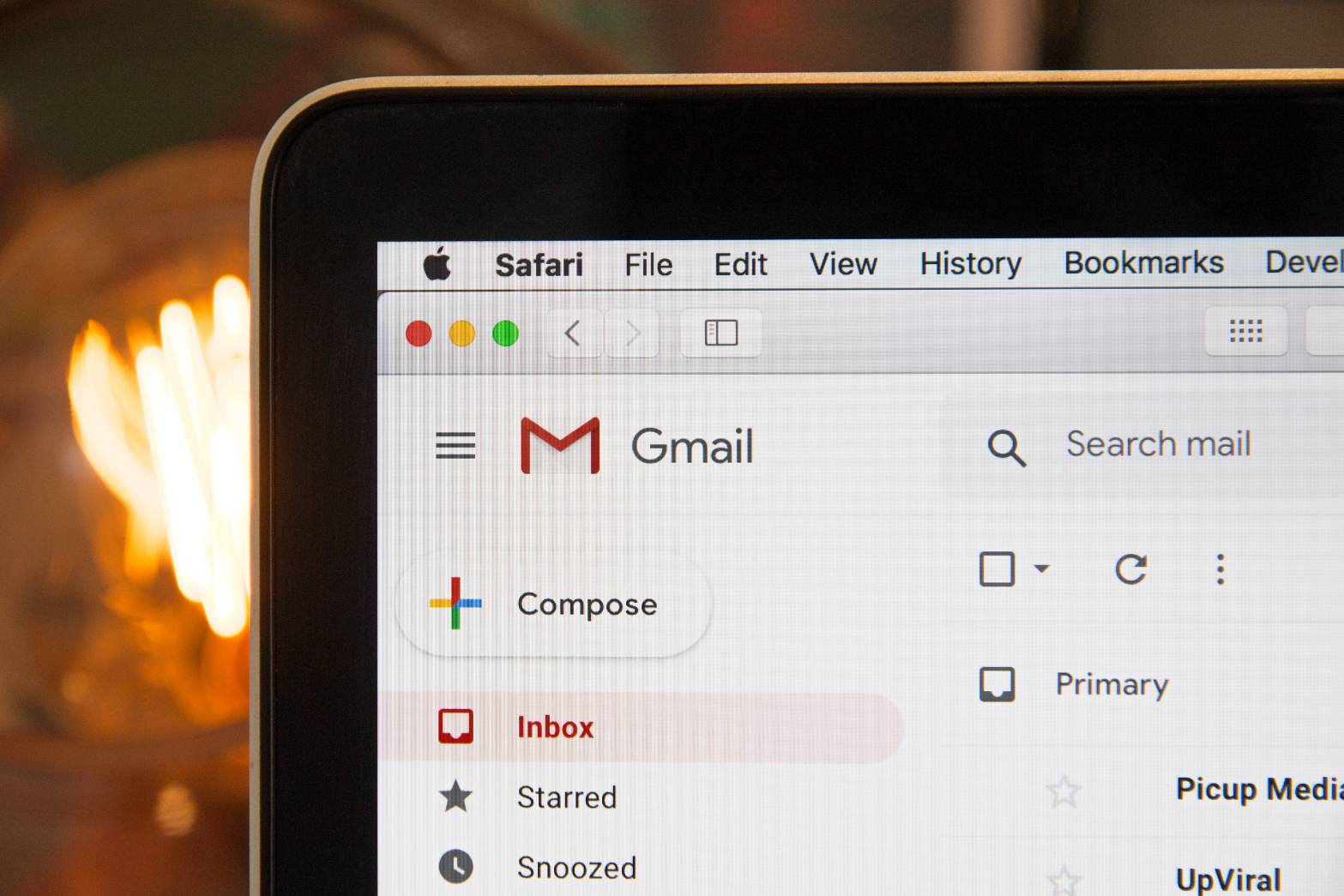


コメント